- 综合
- 软件
- 文章
- 安卓
2012/9/13 10:21:32作者:佚名来源:网络
qq现在我们都用的很普遍了,当你的朋友在电脑某些方面的操作需要你的帮助的时候,你完全可以通过qq远程协助来帮忙,就可以解决不在身边的难题;有的时候你觉得你发QQ信息有点麻烦的话,也可以用的qq远程协助了达到目的了,非常的方便,那么qq远程协助怎么用呢?对于一些新手菜鸟应该不会用的,其实很简单,听笔者慢慢告诉你吧。
方法一、qq远程协助之对方请求协助法
步骤一:发送远程协助
打开聊天窗口,在窗口的上方找到【远程协助】选项,点击该选项。如图所示。
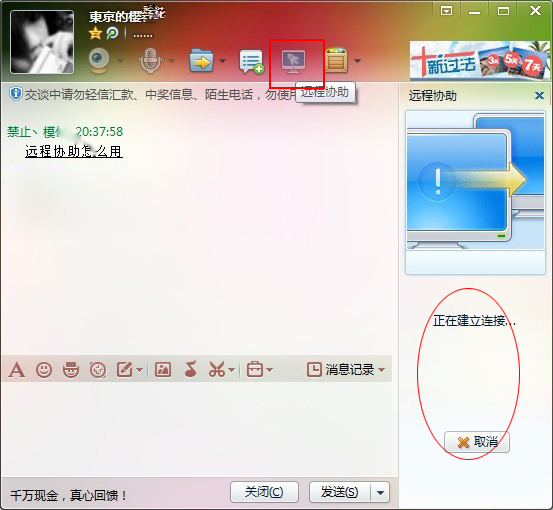
步骤二:接受远程协助
发出了远程协助的申请后,会在对方的窗口弹出像QQ视频一样的窗口,对方可以直接点击接受,这样远程协助申请就完成了,这样你的显示器的视野就出现的对方的显示器上了,这样就完成了。如图所示:
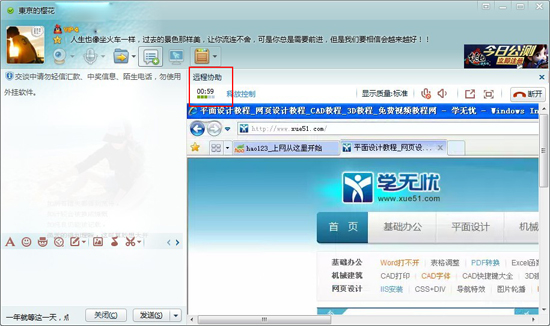
你可能还感兴趣:为什么qq老掉线
方法二、qq远程协助之用户IP连接法
步骤一、我们还可以通过系统自带的远程协助也同样可以完成这样的操作。首先右击“我的电脑”,再点击“属性”选项,找到“远程设置”选项,键入如下图所示的设置,然后在点击【选择用户】,来找到可以连接远程协助的用户IP。如图所示:
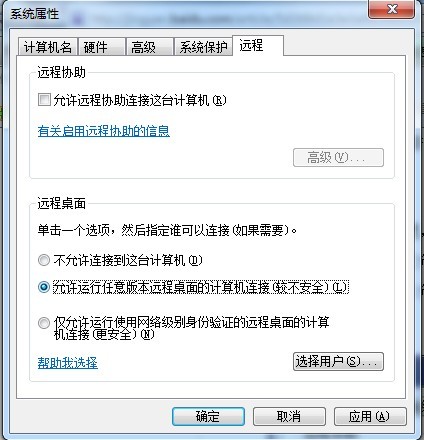
步骤二、然后在开始菜单栏上运行mstsc程序,如图所示:
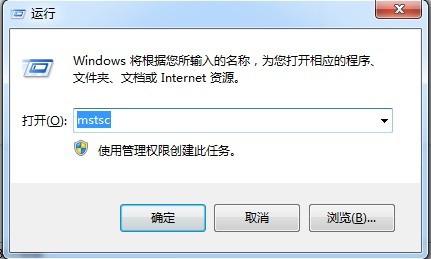
步骤三、弹出远程桌面连接窗口,在输入计算机的IP地址,即可连接到对方的IP了。连接成功,此时输入远程计算机密码,即可登录计算机进行远程协助。如图所示:

相关阅读:怎么知道qq好友是否隐身
以上就是qq远程协助怎么用的全部内容,相信对于一些新手来说,也应该了解了吧,毕竟还是挺简单的,希望你通过qq远程协助能够完成一些无法亲临电脑前面的操作问题,如果觉得这篇教程对你有所帮助,记得分享给你身边的朋友哦。
标签: QQ 协助
相关文章

金山数据恢复大师官方版 v1.0.0.2
详情
南方测绘Cass10v10.1.6中文
详情
revit 2017
详情
KeyShot Pro 9中文(附安装教程) v9.0.286
详情
网易新闻客户端v105.3
详情
AIMP4v5.11.2421中文绿色美化版
详情
onekey一键还原v18.0.18.1008
详情
浩辰CAD2020绿色v20.0
详情
好图网图标转换工具v4.9.7
详情
Adobe indesign cs6
详情
aardiov35.0.0中文最新版
详情
Adobe Creative Cloud 2024简体中文v5.3.0.48
详情
暴风影音16 v9.04.1029去广告精简版
详情
ASP.NET Maker 2019(ASP.NET代码生成工具)v12.0.4.0
详情
暴风影音v5.92.0824.1111
详情
迅雷5稳定版v5.8.14.706
详情
使命召唤17官方中文版 v1.0
详情
死亡之雨新的僵尸病毒中文v1.0绿色免安装版
详情
辐射4v1.7.15.0整合版
详情
克莉2v1.0中文版
详情
冬日计划v1.2中文版
详情
刺客信条英灵殿v1.0吾爱
详情
刺客信条英灵殿终极v1.0免安装
详情
动物森友会v1.10.0最新
详情
哈迪斯杀出地狱v1.37中文
详情
嗜血印中文豪华版v1.0豪华版 附游戏攻略秘籍
详情
城市战斗v1.0中文
详情
尼尔人工生命v1.0steam免费
详情
尼尔人工生命升级版v1.0PC
详情
层层恐惧2中文v1.0绿色免安装版
详情
往日不再v1.0 steam
详情
往日不再v1.0pc
详情
小生活游戏内置MOD版v2.0(57)安卓版
详情
使命召唤手游测试服最新版v1.9.41安卓版
详情
三国谋定天下官服v1.2.1安卓版
详情
热血新手村高爆版v1.0.0安卓版
详情
我养你啊手机版v1.0.0安卓版
详情
看懂了就很恐怖的故事(细思极恐)中文版v1.0安卓版
详情
背包英雄中文手机版v1.1.1安卓版
详情
glow官方版v2.0.9安卓版
详情
三国大时代4霸王立志官方正版v1.9安卓版
详情
飞卢小说阅读器手机版v7.0.7安卓版
详情
牛牛粤语词典软件v20.4.4安卓版
详情
PrettyUp视频美化瘦身软件v2.3.0
详情
化学方程式app中文版v1.1.0.20安卓版
详情
地下城堡3魂之诗2024安卓最新版v1.2.3安卓版
详情
南方都市报v6.10.0安卓版
详情
阿修罗之眼正版v1.0.10安卓版
详情